
Cuprins:
- Autor John Day [email protected].
- Public 2024-01-30 11:43.
- Modificat ultima dată 2025-01-23 15:04.


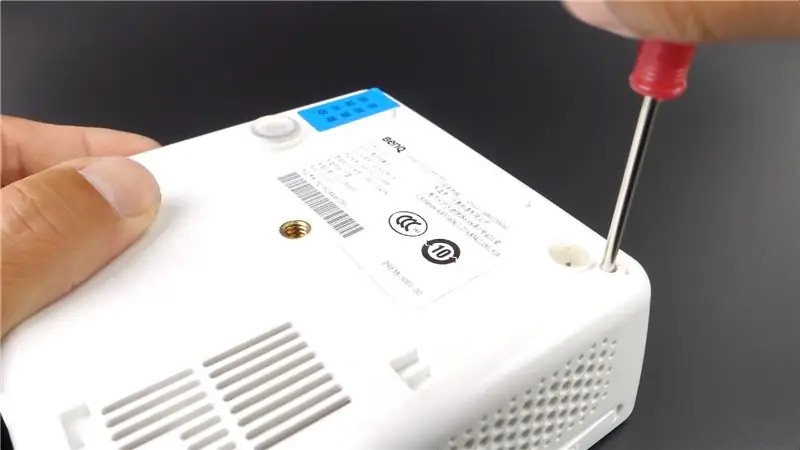
Aveți proiectoare DLP?
Aveți punctele albe sau pixelii morți pe ecranul proiectorului DLP?
Fără griji. Astăzi, creez o postare Instructables pentru a vă împărtăși experiența mea despre cum să repar pixelii morți ai proiectorului meu BenQ Joybee GP2.
Cu toate acestea, dacă proiectorul dvs. DLP încă nu are probleme cu pixelii morți, pentru moment, veți avea nevoie de acest mesaj într-o zi. Deoarece pixelii morți de pe ecran sunt o problemă obișnuită la toate proiectoarele DLP. Fiind una dintre părțile importante ale proiectorului DLP, este un cip DLP. Cipul este o mică parte a proiectorului, care include mii de micror oglinzi. Când unul sau unii dintre Micromirrors se deteriorează din cauza căldurii din interiorul proiectorului, veți găsi pe ecran câteva puncte albe sau pixeli morți. Nu veți mai avea o imagine perfectă pe ecran. Chiar mai mult, pixelii morți vor deveni din ce în ce mai mulți odată cu trecerea timpurilor.
Cum ar trebui să facem când avem această problemă? Doar urmați postarea noastră și videoclipul, veți scăpa de ea.
Instrumente de care avem nevoie:
1. Șurubelnițe
2. Cip DMD / Cip DLP
3. Pasta termică
Pasul 1: Deșurubați șuruburile capacului proiectorului
Primul pas este să scoateți șuruburile blocate carcasa proiectorului. În BenQ Joybee GP2, există doar două șuruburi. Dacă proiectorul dvs. este un alt model, ar trebui să existe mai multe șuruburi.
Pasul 2: Deconectați cablurile

Există câteva cabluri pentru conectarea plăcii principale a proiectorului la ventilatoarele de răcire, obiectivul și luminile. Deconectați-le. Dar faceți câteva note pentru a vă ajuta să vă amintiți locația lor.
Pasul 3: Deșurubați șuruburile de fixare a obiectivului

Deșurubați șuruburile de fixare a obiectivului și scoateți obiectivul stabilit. Partea principală a cipului DLP este asamblată cu obiectivul.
Pasul 4: Deșurubați șuruburile piesei DLP

Aici, ar trebui să găsim radiatorul DLP. Pentru mai multe BenQ Joybee GP2, acesta este conceput pe lângă obiectiv. Pentru alte modele, ar trebui să fie în partea din spate a obiectivului. Și trebuie să deșurubăm cele 4 șuruburi care au blocat radiatorul.
Pasul 5: Găsiți cipul DMD

După scoaterea radiatorului, vom găsi o mică parte. Este principala problemă care a cauzat proiectorului pixeli morți sau puncte albe pe ecran. Acum trebuie să înlocuim unul nou pentru a remedia problema. Nu uitați să folosiți pasta termică. Cipul DMD este egal cu CUP-ul pentru desktop. Acesta va ajuta cipul DMD să fie rece și să funcționeze mai mult timp.
Aia este. Și puneți totul la loc, un nou proiector pe care îl veți avea.
Mai mult, acesta este ghidul de fixare a punctelor albe pentru proiectoare pe care ați putea dori să îl verificați.
Acum puteți obține o reducere de 10% pentru cipul DMD cu cupon: 10PEROFF la furnizorul de proiectoare iProjectorlamps
Dacă aveți întrebări, vă rugăm să lăsați un comentariu mai jos. Voi face tot posibilul pentru a ajuta cu știu. Și dacă vă place postarea mea, vă rugăm să urmați. Multumesc pentru vizionare.
Recomandat:
Cum se remediază un burghiu vechi .: 5 pași

Cum să remediați un burghiu vechi .: Bună, aveți un burghiu vechi care nu mai funcționează, care stă undeva într-un dulap. Dacă faceți acest lucru, iată șansa dvs. de a-l face să funcționeze din nou. Ce se poate întâmpla cu un burghiu? - Cablurile laterale ale ștecherului pot ieși, acest lucru va fi
Cum se remediază o boxă Logitech X100 cu conectivitatea Bluetooth care nu funcționează: 6 pași

Cum se remediază un difuzor Logitech X100 cu conectivitatea Bluetooth care nu funcționează: Când difuzorul meu bluetooth a fost scăpat în apă, a fost devastator că nu mai puteam asculta muzica mea la duș. Imaginați-vă că vă treziți dimineața la 6:30 și că faceți dușul fierbinte cu melodiile preferate. Acum imaginați-vă că trebuie să vă treziți
Cum se remediază un laptop care nu se conectează la Wifi !!: 8 pași

Cum să remediați un laptop care nu se va conecta la Wifi !!: Acest instructable vă va arăta cum să remediați un laptop care nu se va conecta la wifi Vă rugăm să vă abonați la canalul meu Mulțumesc
Cum să pixeli imagini - cu ușurință: 3 pași (cu imagini)

Cum să pixeli imagini - cu ușurință: Aceasta rapidă este o tehnică de utilizare a cenzurii pixelilor pentru a păstra anonimatul, demnitatea etc. pe imaginile digitale. Ai nevoie doar de un editor de imagini simplu, cum ar fi MS Paint, eu folosesc MS Paint. Pentru o alternativă, vezi acest lucru Instructabil
Lumină CD LED folosind 8x 10mm sau 5mm Leduri calde albe: 12 pași

Lumină LED cu LED-uri folosind leduri albe calde de 8 x 10 mm sau 5 mm: să devin verde este un lucru important pentru mine … împreună cu reciclarea. Cu acest proiect veți recicla CD-uri nedorite și vă veți reduce consumul de energie. I-am scos de la instalarea solară și acum am fost oprit de la rețeaua electrică timp de 4 luni. Am o mulțime de
